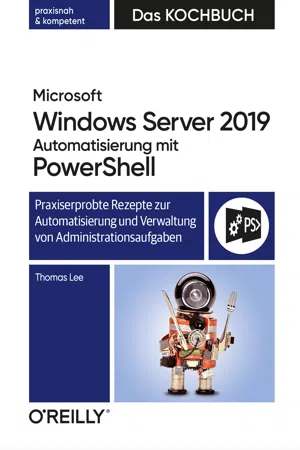
eBook - ePub
Microsoft Windows Server 2019 Automatisierung mit PowerShell – Das Kochbuch
Praxisorientierte Rezepte zur Automatisierung und Verwaltung von Administrationsaufgaben
- 461 Seiten
- German
- ePUB (handyfreundlich)
- Über iOS und Android verfügbar
eBook - ePub
Microsoft Windows Server 2019 Automatisierung mit PowerShell – Das Kochbuch
Praxisorientierte Rezepte zur Automatisierung und Verwaltung von Administrationsaufgaben
Über dieses Buch
Microsoft-Experte Thomas Lee zeigt Ihnen in diesem praktischen Kochbuch anhand von über 90 praxisnahen Rezepten, wie Sie mit PowerShell die zentralen Rollen, Features und Dienste von Windows Server 2019 verwalten und Arbeitsabläufe automatisieren.
Als Erstes erstellen Sie eine PowerShell-Umgebung für die Administration von Windows Server 2019 inklusive der aktuellen Versionen von PowerShell, Windows Management Framework, .NET Framework sowie Modulen von Drittanbietern. Als Nächstes lernen Sie, PowerShell zum Einrichten und Konfigurieren von Windows Server 2019-Netzwerken sowie zum Verwalten von Active Directory-Objekten zu verwenden. Sie erfahren, wie Sie Windows Server als Container-Host konfigurieren und wie Sie Container erstellen und bereitstellen. Außerdem implementieren Sie verschiedene Modelle für Desired State Configuration und lernen die Azure-Infrastruktur kennen, in der Sie virtuelle Computer, Websites und Dateifreigaben einrichten. Leistungsstarke Tools unterstützen Sie dabei, Probleme mit Windows Server 2019 zu diagnostizieren und zu lösen.
Mithilfe zahlreicher Tipps und Tricks können Sie die vorgestellten PowerShell-Rezepte individuell anpassen und als Templates für Ihre eigene Arbeit verwenden.
Aus dem Inhalt:
Als Erstes erstellen Sie eine PowerShell-Umgebung für die Administration von Windows Server 2019 inklusive der aktuellen Versionen von PowerShell, Windows Management Framework, .NET Framework sowie Modulen von Drittanbietern. Als Nächstes lernen Sie, PowerShell zum Einrichten und Konfigurieren von Windows Server 2019-Netzwerken sowie zum Verwalten von Active Directory-Objekten zu verwenden. Sie erfahren, wie Sie Windows Server als Container-Host konfigurieren und wie Sie Container erstellen und bereitstellen. Außerdem implementieren Sie verschiedene Modelle für Desired State Configuration und lernen die Azure-Infrastruktur kennen, in der Sie virtuelle Computer, Websites und Dateifreigaben einrichten. Leistungsstarke Tools unterstützen Sie dabei, Probleme mit Windows Server 2019 zu diagnostizieren und zu lösen.
Mithilfe zahlreicher Tipps und Tricks können Sie die vorgestellten PowerShell-Rezepte individuell anpassen und als Templates für Ihre eigene Arbeit verwenden.
Aus dem Inhalt:
- Ausführen wichtiger administrativer Aufgaben unter Windows Server 2019
- Verwenden von Best Practices zum Schreiben von PowerShell-Skripten und Konfigurieren von Windows Server 2019
- Verwenden von .NET Framework für die Erstellung administrativer Skripte
- Einrichten von VMs, Websites und Dateifreigaben in Azure
- Erstellen von Berichten zur Systemleistung mit integrierten Cmdlets und Abrufen einzelner Messwerte mit WMI
- Verwenden von Tools, um Probleme mit Windows Server zu diagnostizieren und zu beheben
Häufig gestellte Fragen
Ja, du kannst dein Abo jederzeit über den Tab Abo in deinen Kontoeinstellungen auf der Perlego-Website kündigen. Dein Abo bleibt bis zum Ende deines aktuellen Abrechnungszeitraums aktiv. Erfahre, wie du dein Abo kündigen kannst.
Derzeit stehen all unsere auf mobile Endgeräte reagierenden ePub-Bücher zum Download über die App zur Verfügung. Die meisten unserer PDFs stehen ebenfalls zum Download bereit; wir arbeiten daran, auch die übrigen PDFs zum Download anzubieten, bei denen dies aktuell noch nicht möglich ist. Weitere Informationen hier.
Perlego bietet zwei Pläne an: Elementar and Erweitert
- Elementar ist ideal für Lernende und Interessierte, die gerne eine Vielzahl von Themen erkunden. Greife auf die Elementar-Bibliothek mit über 800.000 professionellen Titeln und Bestsellern aus den Bereichen Wirtschaft, Persönlichkeitsentwicklung und Geisteswissenschaften zu. Mit unbegrenzter Lesezeit und Standard-Vorlesefunktion.
- Erweitert: Perfekt für Fortgeschrittene Studenten und Akademiker, die uneingeschränkten Zugriff benötigen. Schalte über 1,4 Mio. Bücher in Hunderten von Fachgebieten frei. Der Erweitert-Plan enthält außerdem fortgeschrittene Funktionen wie Premium Read Aloud und Research Assistant.
Wir sind ein Online-Abodienst für Lehrbücher, bei dem du für weniger als den Preis eines einzelnen Buches pro Monat Zugang zu einer ganzen Online-Bibliothek erhältst. Mit über 1 Million Büchern zu über 1.000 verschiedenen Themen haben wir bestimmt alles, was du brauchst! Weitere Informationen hier.
Achte auf das Symbol zum Vorlesen in deinem nächsten Buch, um zu sehen, ob du es dir auch anhören kannst. Bei diesem Tool wird dir Text laut vorgelesen, wobei der Text beim Vorlesen auch grafisch hervorgehoben wird. Du kannst das Vorlesen jederzeit anhalten, beschleunigen und verlangsamen. Weitere Informationen hier.
Ja! Du kannst die Perlego-App sowohl auf iOS- als auch auf Android-Geräten verwenden, um jederzeit und überall zu lesen – sogar offline. Perfekt für den Weg zur Arbeit oder wenn du unterwegs bist.
Bitte beachte, dass wir keine Geräte unterstützen können, die mit iOS 13 oder Android 7 oder früheren Versionen laufen. Lerne mehr über die Nutzung der App.
Bitte beachte, dass wir keine Geräte unterstützen können, die mit iOS 13 oder Android 7 oder früheren Versionen laufen. Lerne mehr über die Nutzung der App.
Ja, du hast Zugang zu Microsoft Windows Server 2019 Automatisierung mit PowerShell – Das Kochbuch von Thomas Lee, Rainer G. Haselier im PDF- und/oder ePub-Format sowie zu anderen beliebten Büchern aus Computer Science & Operating Systems. Aus unserem Katalog stehen dir über 1 Million Bücher zur Verfügung.
Information
Thema
Computer ScienceThema
Operating SystemsKapitel 1
PowerShell-Umgebung für die Systemverwaltung einrichten
In diesem Kapitel werden die folgenden Rezepte vorgestellt:
- Remoteserver-Verwaltungstools auf Windows 10 und Windows Server 2019 installieren
- Paketverwaltung kennenlernen
- PowerShellGet und den PowerShell-Katalog kennenlernen
- Ein internes PowerShell-Repository erstellen
- Eine Umgebung für die Codesignierung einrichten
- Just Enough Administration implementieren
Einführung
Bevor Sie Ihre Windows Server 2019-Infrastruktur verwalten können, müssen Sie eine Umgebung einrichten, in der Sie mit PowerShell administrative Aufgaben durchführen können.
Die Rezepte in diesem Kapitel beschreiben die Einrichtung einer administrativen PowerShell-Umgebung. Hierzu gehört die Installation der Werkzeuge, die Sie benötigen, die Einrichtung eines internen PowerShell-Repository und (für Unternehmen, die ein hohes Maß an Sicherheit benötigen) die Konfiguration einer Umgebung für die Codesignierung. Das Kapitel wird mit der Einrichtung von JEA (Just Enough Administration) abgeschlossen, damit auch »normale« Anwender administrative Aufgaben durchführen können (aber nur diejenigen, die dem Benutzer zugewiesen wurden).
Remoteserver-Verwaltungstools auf Windows 10 und Windows Server 2019 installieren
Damit Sie viele der Features von Windows Server 2019 verwalten können, müssen Sie die Windows Remoteserver-Verwaltungstools (Remote Server Administration Tools, RSAT) installieren. Diese Werkzeuge enthalten PowerShell-Module, Cmdlets und andere Objekte, mit denen Sie die zahlreichen Features, die dieses Buch beschreibt, verwalten können.
Dieses Rezept konfiguriert verschiedene Hosts: einen Domänencontroller (DC1), zwei Server, die Mitglied der Domäne sind (SRV1, SRV2), sowie einen Windows 10-Client (CL1), der ebenfalls Mitglied der Domäne ist.
Dieses Rezept versetzt Sie in die Lage, von dem Windows 10-Computer aus Ihre Windows 2019-Server remote zu verwalten. Falls es erforderlich sein sollte, können Sie auch die Remotedesktoptools verwenden, um sich auf einem Server anzumelden, und dann die administrativen Aufgaben lokal durchführen.
Vorbereitungen
Dieses Rezept geht davon aus, dass Sie die VM-Farm für dieses Buch eingerichtet haben, wie es in der Einleitung weiter vorne beschrieben ist. Dieses Rezept verwendet einen Windows Server 2019-Host, der als Domänencontroller fungiert (DC1), einen Windows 10-Clientcomputer (CL1) sowie zwei der Domäne beigetretene Server (SRV1, SRV2).
Hinweis | Bitte beachten Sie, dass die Konfiguration des Domänencontrollers und die Installation von Active Directory und DNS in Kapitel 3 beschrieben werden. |
Ihr Client-PC sollte entweder Windows 10 Enterprise oder Professional ausführen. Nachdem Sie das Betriebssystem installiert haben, erweitern Sie diesen PC um ein paar Merkmale, die im Verlauf dieses Buches verwendet werden. Gehen Sie dazu folgendermaßen vor:
# Ausführungsrichtlinie festlegen
Set-ExecutionPolicy -ExecutionPolicy Unrestricted -Force
# Lokalen Arbeitsordner erstellen
New-Item c:\foo -ItemType Directory -Force
# Einfaches Profil erstellen und befüllen
New-Item $profile -Force
'# Profil wurde von Rezept erstellt' | OUT-File $profile
'# Profil für $(hostname)' | OUT-File $profile -Append
'' | OUT-File $profile -Append
'# Arbeitsordner festlegen on' | OUT-File $profile -Append
'Set-Location -Path C:\Foo' | OUT-File $profile -Append
'' | OUT-File $profile -Append
'# Alias für Get-Help festlegen' | Out-File $Profile -Append
'Set-Alias gh get-help' | Out-File $Profile -Append
'### Ende des Profils' | Out-File $Profile -Append
# Profil im Editor anzeigen
Notepad $Profile
# Hilfe aktualisieren
Update-Help -Force
Diese Schritte erstellen den Ordner C:\Foo, erzeugen ein PowerShell-Profil und aktualisieren die PowerShell-Hilfeinformationen. Sie können diese Schritte um andere Anpassungen erweitern, und beispielsweise Visual Studio Code (VS Code) oder andere Module...
Inhaltsverzeichnis
- Cover
- Titel
- Impressum
- Inhaltsverzeichnis
- Über den Autor
- Danksagungen
- Über den Fachlektor der Originalausgabe
- Vorwort
- Einleitung
- 1 PowerShell-Umgebung für die Systemverwaltung einrichten
- 2 Windows-Netzwerke verwalten
- 3 Windows Active Directory verwalten
- 4 Windows-Speichertechnologien verwalten
- 5 Freigegebene Daten verwalten
- 6 Windows Update verwalten
- 7 Windows-Druckumgebung verwalten
- 8 Einführung in Container
- 9 Internetinformationsdienste verwalten
- 10 Desired State Configuration verwalten
- 11 Hyper-V verwalten
- 12 Azure verwalten
- 13 Leistung und Nutzung überwachen
- 14 Probleme mit Windows Server lösen
- Index